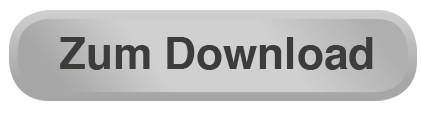TopSolid'Wood
Um die neue Version einzuspielen, befolgen Sie bitte unbedingt die nachstehenden Hinweise zur Installation. Sollten im Laufe der Installation wider
Erwarten Komplikationen auftreten, melden Sie sich bitte unbedingt in der Hotline.
Bei Floatinglizenzen lassen Sie die Installation bitte unbedingt von der Hotline vornehmen!
Das ist neu: TopSolid‘Wood Version 6.22
- Die erweiterte Suche im Konstruktionsbaum lässt jetzt auch das Suchen nach Material, Beschichtung, Bauteiltyp etc. zu.
- Im Konstruktionsbaum können Anwenderinformationen geändert werden.
- Der Konstruktionsbaum ist um einen neuen Reiter erweitert worden, um ein schnelles Ein- und Ausblenden von Bauteilen zuzulassen.
- In der Bauteildefinition können zur besseren Übersicht die angezeigten Reiter gefiltert werden. Die Listboxen für Bezeichnung etc. filtern ihre Einträge nach Eingabe von Zeichen.
- Die Befehle im Schnellzugriff (neutraler Modus) nach Anklicken eines Bauteils wurden erweitert.
- Die Aufteilung von Bauteilen ermöglicht jetzt auch das Erhalten der außen liegenden Körperteile. Damit können sehr schnell z.B. einen Boden oder einen Deckel durch Mittelseiten teilen.
- Der bedingte Quader kann vordefinierte Querschnitte annehmen.
- Mehrteilige Kurven können „verdickt“ werden.
- Der Steuerquader kann im Modus "Bemassung" mit Hilfe von vordefinierten Positionierungen eingefügt werden.
- Der Steuerquader kann im Modus "In einen Körper" in Wiederholungen automatisch eingefügt werden.
- Das Extrusionsbauteil auf Kurven kann direkt beim Einfügen die Richtung wechseln und somit vereinfacht dargestellt werden.
- Automatische Verbindungen können nachträglich in der Zeichenfläche geändert werden (Verbindung ändern, Start und Endpunkt festlegen).
- Automatische Verbindungen sind jetzt auch in verschiedene Richtungen möglich.
- Der Zugriff auf die Bibliotheken ist nun auch von den Favoriten aus möglich.
- Werkzeuge können parametrisch zugewiesen werden (Material / Größe).
P wie Produktiv: So installieren Sie das Update
Installation Einzelplatz mit Dongle
Schritt 1
Jede TopSolid Updateinstallation wird zusätzlich zu(r) bestehenden Version(en) installiert. Für die Konfiguration der Installation werden individuelle Pfade
benötigt, die Sie zunächst herausfinden und dann notieren sollten. Dazu starten Sie Ihre bestehende TopSolid Version:
- Für die Pfade zu TOPHOME, TOPCONFIG & TOPGROUP gehen Sie auf:
TopSolid Menüleiste | Hilfe | Konfiguration - Für den Pfad zu TOPWORK öffnen Sie eine TopSolid Zeichnung und gehen auf:
TopSolid Menüleiste | Werkzeuge | Optionen => Dokument | Verzeichnisse sichern => Arbeitsverzeichnis - Für den Pfad zu Ihrer Lizenzdatei gehen Sie auf:
TopSolid Menüleiste | Hilfe | Lizenzen und notieren Sie sich für die weitere Installation die Pfade:
TOPHOME Verzeichnis Versionsinstallation :
_____________________________________
TOPCONFIG Verzeichnis Anwenderkonfiguration:
_____________________________________
TOPGROUP Verzeichnis Gruppenkonfiguration:
_____________________________________
TOPWORK Verzeichnis Projekte:
_____________________________________
top.cod Verzeichnis Lizenzdatei:
_____________________________________
Sofern Sie TopSolid in Verbindung mit Corpora verwenden; stellen Sie sicher, dass die Corpora Version 21R46 installiert
ist. Diese Information finden Sie unter:
Corpora | Hilfe | Info.
Erstellen Sie eine Datensicherung Ihrer individuellen TopSolid Dateien. Sichern Sie dazu die bestehenden Gruppen- sowie Anwenderverzeichnisse.
(Verzeichnisse zu TOPCONFIG & TOPGROUP) Im P-TV finden Sie dazu auch ein ausführliches Video unter: p-s-s.de/p-tv/p777-datensicherung.html.
Schritt 2
Klicken Sie auf den Download unter diesem Link update.p-s-s.de
Öffnen Sie die heruntergeladene ISO-Datei per Doppelklick.
Im Windows Explorer wird die Datei „TopSolid.DownloaderV6.exe“ angezeigt. Führen Sie diese mit einem Doppelklick aus.
Gehen Sie mit „Download“ weiter, es wird die aktuellste TopSolid Version in das angegebene Verzeichnis herunter geladen.
Das Installationsprogramm startet nach erfolgtem Download automatisch.
Sofern Ihre Verzeichnisse abweichen, verknüpfen Sie die Pfade Ihrer Stammdaten über „DURCHSUCHEN“ und wählen die unter Schritt 1 notierten Pfade zu:
- Verzeichnis Versionsinstallation => TOPHOME
- Verzeichnis Anwenderkonfiguration => TOPCONFIG
- Verzeichnis Gruppenkonfiguration => TOPGROUP
- Verzeichnis Projekte => TOPWORK
Bei dem Verzeichnis TOPHOME achten Sie darauf, dass Sie den Bezug zum „Missler“ Ordner herstellen und in diesem Verzeichnis einen neuen Ordner mit dem Namen „V622“ erstellen.
Übernehmen Sie die folgenden Installationskomponenten:
TopSolid‘Design | TopSolid‘Wood
TopSolid‘Wood CAM => optional, sofern vorhanden
Bestätigen Sie Ihre Auswahl mit dem Schalter „INSTALLIEREN, AKZEPTIEREN“ die Lizenzvereinbarungen und gehen abschließend auf „INSTALLIEREN“.
Die Installation läuft durch und kann je nach Rechnergeschwindigkeit einige Minuten dauern.
Schritt 3
Gehen Sie im Windows Explorer zum Verzeichnis Ihrer Lizenzdatei => Pfad zu „top.cod“ unter Schritt 1.
Öffnen Sie Ihre Lizenzdatei (top.cod) mit dem Windows Editor und ergänzen, absatzgetrennt, die Lizenzdaten. Diese finden Sie auf
dem Anschreiben zu dieser TopSolid Version.
Speichern Sie die Datei und schließen den Editor.
Schritt 4
!!!Sofern Sie für die TopSolid Programmaktualisierung einen Server- Rechner definiert haben, führen Sie diesen Schritt zunächst an
diesem Rechner aus!!!
Starten Sie TopSolid 2021, öffnen Sie eine Zeichnung und wählen Sie: TopSolid Menüleiste | Hilfe | Update
Gehen Sie in dem Dialog von TopSolid‘Update auf OPTIONEN und erweitern hier den Umfang um die installierte Versionsnummer (6.22). Bestätigen Sie den Dialog mit OK.
Warten Sie, bis TopSolid alle zur Verfügung stehenden Updates herunter geladen und installiert hat.
Starten Sie TopSolid 2021 und öffnen Sie eine Zeichnung.
Um die Software zu aktualisieren, wählen Sie im Menü:
TopSolid Menüleiste | P Service | Aktualisierung | Stammdaten aus
Vorgängerversion übernehmen
Bestätigen Sie die Folgedialoge mit „OK“
Schritt 5
Um die aktuellen P-S-S Programmfunktionen nutzen zu können, öffnen Sie mit dem WINDOWS- Explorer wiederum das Verzeichnis, in dem Sie das Setup ausgeführt haben.
Führen Sie die Datei „P CAD/CAMV622.exe“ per Doppelklick aus.
Bestätigen Sie die Folgedialoge mit „OK“
Schritt 6
Um das aktualisierte Sprachmenü zu verwenden, starten Sie TopSolid und öffnen ein Dokument. Gehen Sie nun auf:
TopSolid Menüleiste | P Service | Aktualisierung | Sprachdateien aktualisieren.
Schritt 7
Starten Sie abschließend den Rechner neu, um alle Funktionen der Version 6.22 nutzen zu können.
Klicken Sie auf den Downloadlink. Danach öffnen Sie die heruntergeladene ICO und starten das Setup. Danach starten Sie Ihre Software wie gewohnt.
Sie möchten die gesamte Installationsanleitung noch einmal als PDF herunterladen, dann klicken Sie bitte hier.
Hardware und Betriebssystemanforderungen
Minimale Ausstattung Einzelplatz
- Intel I5 CPU auf Basis der Sandy-Bridge Plattform z.B. i5-2500K
- alt. AMD Ryzen ab 1700/2600
- 8 GB Arbeitsspeicher
- Nvidia Geforce Grafikkarte z.B. GTX 560TI oder Nvidia Quadro Grafikkarte z.B. Quadro 2000
- Schnelle Standardfestplatte oder SSD für Windows und Programme
- ab Windows 8 64 bit
- 3-Tastenmaus mit Mausrad, ggf. ergänzt um 3DSpacemaus (z. B. 3Dconnexion Space Navigator)
Empfohlene Ausstattung Einzelplatz
- Intel I7 CPU 8700 Coffee Lake
- alt. AMD Ryzen ab 3600
- 16 GB Arbeitsspeicher
- Nvidia Geforce Grafikkarte z.B. GTX 560TI oder Nvidia Quadro Grafikkarte z.B. Quadro 4000
- Festplatte mit erhöhter Zugriffsgeschwindigkeit (ggf. auch per RAID-System / SSD-Speicher für Windows und Programme)
- ab Windows 10 64 bit
- 3-Tastenmaus mit Mausrad, ggf. ergänzt um 3DSpacemaus (z. B. 3Dconnexion Space Navigator)
Empfohlene Ausstattung Netzwerk
- Intel® Xeon Prozessor mit 3,1 GHz oder mehr
- alt. AMD Ryzen ab 3900X
- 16 GB Arbeitsspeicher
- Nvidia Geforce Grafikkarte z.B. GTX 560TI oder Nvidia Quadro Grafikkarte z.B. Quadro 4000
- Festplatte mit erhöhter Zugriffsgeschwindigkeit (ggf. auch per RAID-System / SSD-Speicher für Windows und Programme)
- 500 GB freier Festplattenspeicher
- Netzwerk min. 1 Gbit/s
- Win 10; Windows Server 2008 R2 (SP1), 2012 & 2012 R2, 2016
- 3-Tastenmaus mit Mausrad, ggf. ergänzt um 3DSpacemaus (z. B. 3Dconnexion Space Navigator)